
لا يتحكم ملف wp-config في ووردبريس في إعدادات موقع WordPress الخاص بك فحسب ، بل هو أيضًا أداة تصحيح أخطاء مفيدة جدًا لمساعدتك في العثور على الأخطاء الشائعة في ووردبريس وإصلاحها.
في هذه المقالة ، سنوضح لك كيفية إعداد سجلات أخطاء ووردبريس WordPress في ملف wp-config.
لماذا ومتى تحتاج إلى إعداد سجلات أخطاء WordPress في WP-Config
في ملف wp-config لـ ملف تكوين ووردبريس يحتوي على إعدادات وردبريس الهامة. تخبر هذه الإعدادات موقع الويب الخاص بك بكيفية الاتصال بقاعدة بيانات ووردبريس WordPress الخاصة بك ، وبادئة جدول قاعدة البيانات التي يجب استخدامها ، وإنشاء مفاتيح المصادقة لجعل موقع ووردبريس WordPress الخاص بك أكثر أمانًا.
بصرف النظر عن إعدادات ووردبريس WordPress الافتراضية ، يمكن أيضًا استخدام ملف wp-config لتحديد العديد من الأخطاء الشائعة في ووردبريس .
يمكنه أيضًا تمكين وضع تصحيح أخطاء WordPress وحفظ سجلات أخطاء WordPress.
يساعدك هذا في العثور على أخطاء ووردبريس WordPress من خلال تحديد المكونات الإضافية أو البرامج النصية التي تسببها. يمكنك بعد ذلك المتابعة وإيجاد حل لهذه الأخطاء في ووردبريس WordPress.
ومع ذلك ، دعنا نلقي نظرة على كيفية تمكين وإعداد سجلات أخطاء WordPress في ملف wp-config.
إعداد سجلات أخطاء ووردبريس في WP-Config
أولاً ، ستحتاج إلى تعديل ملف wp-config.php الخاص بك.
يمكنك الوصول إليه عن طريق الاتصال بموقع الويب الخاص بك باستخدام عميل FTP أو تطبيق مدير الملفات في cPanel.

ستجد ملف wp-config.php في الدليل الجذر لموقعك على الويب.
افتح الملف في أي محرر نصوص وابحث عن السطر الذي يقول "That’s all, stop editing! Happy blogging".
قبل هذا السطر مباشرة ، تحتاج إلى إضافة الكود التالي:
define( 'WP_DEBUG', true );من المحتمل أن يكون هذا الرمز موجودًا بالفعل في ملف wp-config.php الخاص بك وضبطه على false. في هذه الحالة ، ما عليك سوى تغييره إلى "true".
سيؤدي هذا الخط وحده إلى تشغيل وضع تصحيح أخطاء WordPress. ومع ذلك ، فإن الجانب السلبي لاستخدام هذا التصحيح وحده هو أنك سترى أخطاء وتحذيرات ووردبريسWordPress داخل منطقة الإدارة الخاصة بك بالإضافة إلى الصفحة الأولى من موقع الويب الخاص بك.
إذا كنت تريد تسجيل الأخطاء ، فستحتاج أيضًا إلى إضافة الكود التالي في ملف wp-config.php أسفل سطر WP_DEBUG مباشرةً.
define( 'WP_DEBUG_LOG', true );لا تنس حفظ التغييرات وتحميل ملف wp-config.php مرة أخرى إلى موقع الويب الخاص بك.
مراجعة سجلات أخطاء ووردبريس الخاصة بك
تحتاج أولاً إلى زيارة موقع ووردبريس WordPress الخاص بك والوصول إلى الصفحات التي نتج عنها أخطاء أو تحذيرات.
بعد ذلك ، ستحتاج إلى الاتصال بموقعك على الويب باستخدام عميل FTP أو تطبيق مدير الملفات في لوحة تحكم استضافة ووردبريس WordPress الخاصة بك .
بمجرد الاتصال ، انتقل إلى / wp-content / folder وداخله ستجد ملفًا يسمى debug.log.
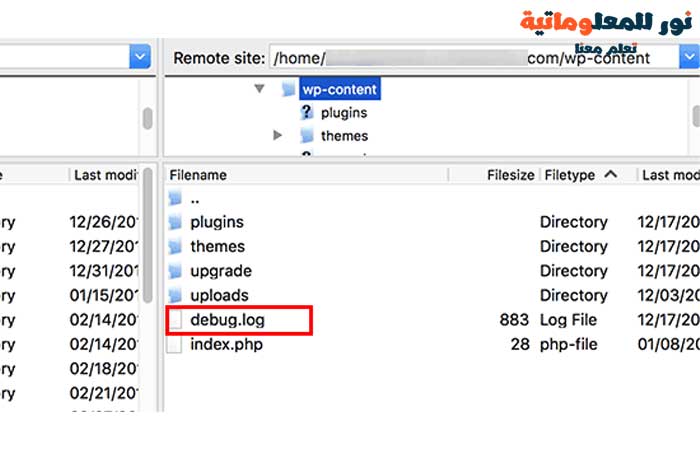
يمكنك تنزيل أو عرض أو تعديل هذا الملف. سيحتوي على جميع أخطاء WordPress والتحذيرات والإشعارات التي تم تسجيلها.
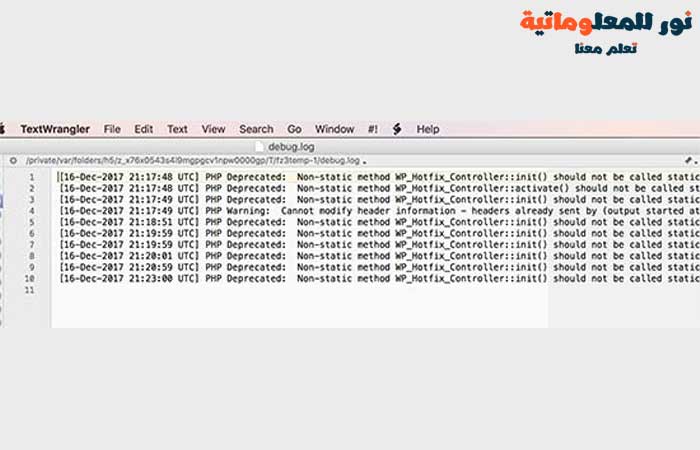
نأمل أن تساعدك هذه المقالة في تعلم كيفية إعداد سجلات أخطاء WordPress في ملف WP-Config.
كذلك تستطيع ترك تعليق في حالة واجهتك مشكلة في الاعداد .
أحدث المقالات